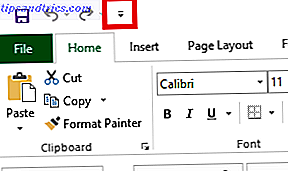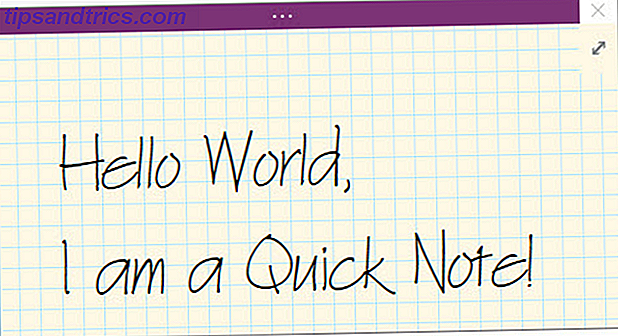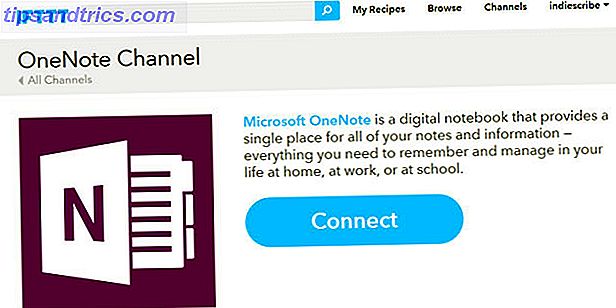Weet je niet zeker wat al die schijfruimte op je Mac in beslag neemt? Disk Wave is een gratis Mac-app die je schijf scant en je laat zien waar de grootste bestanden zich bevinden.
Als je schijfruimte vrijmaakt, kun je sneller werken met je Mac Versnel een oude Mac met deze trucs [Mac OS X] Versnel een oude Mac met deze trucs [Mac OS X] Na verloop van tijd zullen de prestaties van elke computer verslechteren - zelfs Macs (slik!). Jaren van incorrect niet-installeren van applicaties kunnen je schijf verlaten met de nodige bestanden en bronnen die niet langer nodig zijn ... Lees meer, vooral als je opstartschijf bijna vol is Startup Disk Bijna vol? 6 ruimtebesparende tips voor kritisch bezwaarde Macs Opstartschijf bijna vol? 6 ruimtebesparende tips voor kritisch bezette Macs Of je je nu afvraagt of je volledige drive de prestaties beïnvloedt of gewoon wat extra ruimte wilt, met een paar eenvoudige stappen kun je veel ruimte vrijmaken. Het is een goed idee om tussen vijf ... Lees meer te laten.
Disk Wave maakt dit belangrijke stukje systeemonderhoud eenvoudiger door u te laten zien welke mappen de grootste bestanden bevatten, zodat u grote bestanden kunt vinden die u niet langer nodig hebt. Deze gratis download is een must voor iedereen die gewoon niet zeker weet waar al die ruimte naartoe is gegaan.
Die enorme bestanden vinden
De eerste keer dat u DiskWave start, ziet u uw schijven en enkele hoofdmappen in het linkerdeelvenster.

Klik op een schijf en de software begint met scannen. Je kunt meteen je rit verkennen, maar je zult de samenvattingen niet zien totdat de scan is voltooid. Heb niet het gevoel dat je naar het raam moet staren totdat het klaar is: een melding zal je waarschuwen wanneer een hele schijf is gescand.
Als alles klaar is, kun je echt beginnen met graven. U ziet welke mappen de meeste ruimte innemen en wat de grootste bestanden in die mappen zijn:

Grote bestanden en mappen worden rood weergegeven, waardoor ze u snel opvallen. Het is goed mogelijk dat een groot bestand waarvan je vergeet dat het bestaat, veel meer ruimte in beslag neemt dan je moet missen. Het vinden van hen kan gemakkelijker zijn als u deze app instelt om alles op grootte te sorteren:

Doe dit en je kunt echt beginnen met het vinden en verwijderen van grote bestanden. Verken mappen die groter lijken dan nodig en je kunt misschien een videobestand vinden dat je drie jaar geleden was vergeten. Controleer je app-map - misschien vind je een gigantisch spel dat je niet meer speelt, tot een half gig. Je moet ook je Bibliotheek-map controleren, omdat het mogelijk is dat een app die je lang geleden hebt verwijderd een hoop nutteloze bestanden achterliet.

Weet u niet zeker wat een gegeven bestand eigenlijk is? Selecteer het bestand en gebruik vervolgens de Quicklook-knop - of druk gewoon op spatie - om de samenvatting van het bestand van uw Mac te zien. Je kunt ook op Cmd + I drukken om nog meer bestandsinformatie weer te geven.

Afbeeldingen, video's en documenten laten zelfs een voorbeeld zien, zodat u precies weet wat er aan de hand is. U kunt ook de werkbalk gebruiken om een bestand rechtstreeks vanuit de app te verwijderen, of een bepaalde map openen in Finder om de dingen daarnaartoe te bekijken.
Er zijn een paar voorkeuren voor het wijzigen van de manier waarop de bestandsgrootte wordt berekend en de optie om verborgen bestanden te onthullen:

Over het algemeen is de app vrij eenvoudig - en dat is precies hoe het zou moeten zijn. Scannen duurt een tijdje, maar als dat eenmaal is gebeurd, kunt u snel uw bestanden verkennen en ontdekken wat al uw ruimte werkelijk in beslag neemt.
Deze app doet één ding goed, maar zijn er andere apps die het beter doen? Mogelijk.
alternatieven
Als je van visualisaties houdt, is het antwoord misschien wel ja. Daisy Disk geeft bijvoorbeeld een handig overzicht van alle bestanden op elk station: 
Dat soort visualisatie maakt het nog eenvoudiger om grote bestanden te vinden, hoewel het aantoonbaar moeilijker is om bestanden rechtstreeks te verkennen en te verwijderen met deze dan DiskWave.
Daisy Disk verkoopt voor $ 20; DiskWave is gratis. Als je echter een gratis op beelden gebaseerde optie wilt, ben je niet echt dol op geluk. Disk Inventory X biedt precies dat, en hoewel het een tijdje geen update is gezien, werkt het nog steeds als een charme: 
Nog steeds geen inhoud? Bekijk deze drie tools voor het analyseren van uw schijfruimte 3 Gratis apps om de harde schijfruimte van uw Mac te analyseren en te inspecteren 3 gratis apps om de harde schijfruimte van uw Mac te analyseren en te inspecteren Vraagt u zich af waar al uw Mac-opslag is gebleven? Deze gratis apps laten je weten. Meer lezen, inclusief de Finder, Disk Sweeper en Grand Perspective.
Conclusie
Er zijn veel geweldige apps voor de klus, maar als het gaat om het vinden van grote bestanden, geef ik de voorkeur aan de aanpak van Disk Wave. Het vinden en verwijderen van bestanden binnen een enkele gebruikersinterface is leuk, net als de integratie met de functie Snelle weergave in OS X.
Natuurlijk is mijn mening verre van de enige die er toe doet. Wat denk je? Deel het in de reacties hieronder, want ik weet zeker dat veel mensen ervan kunnen leren.